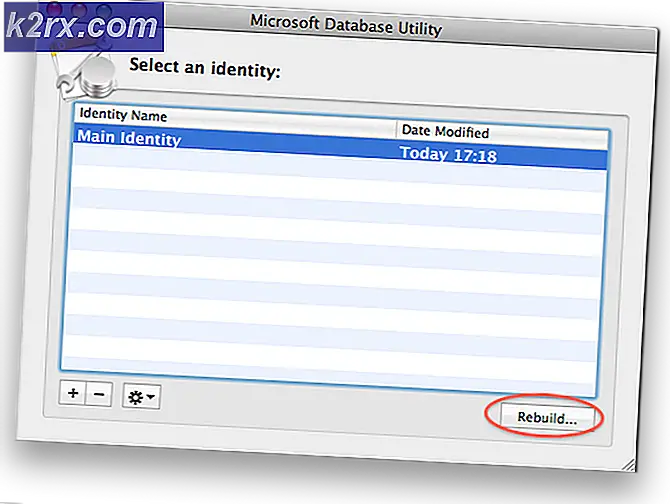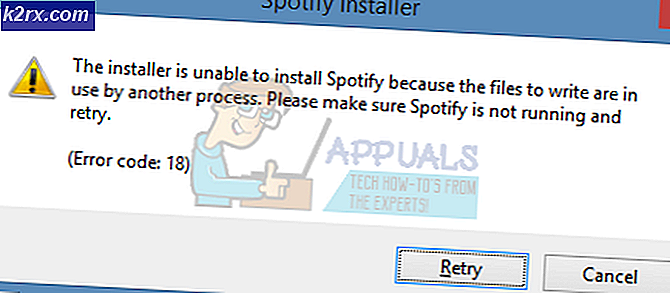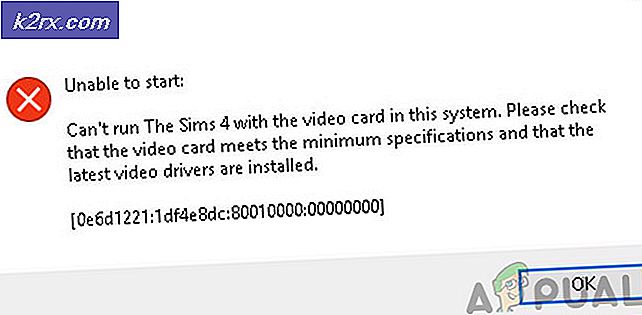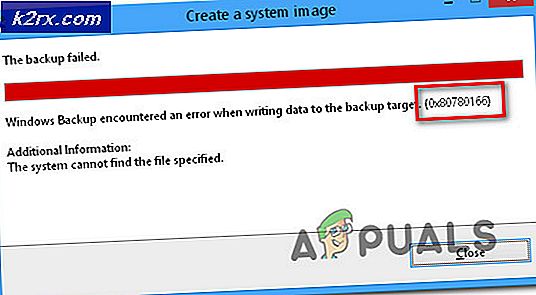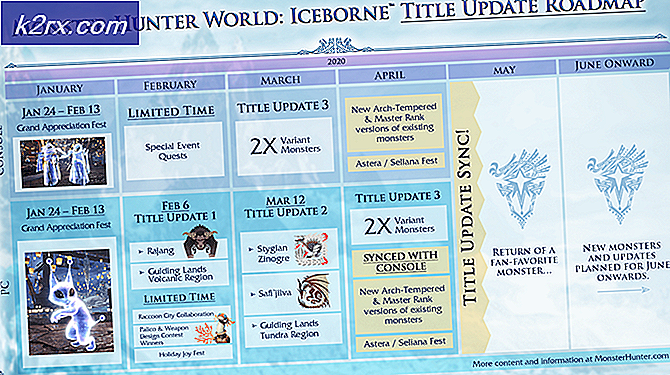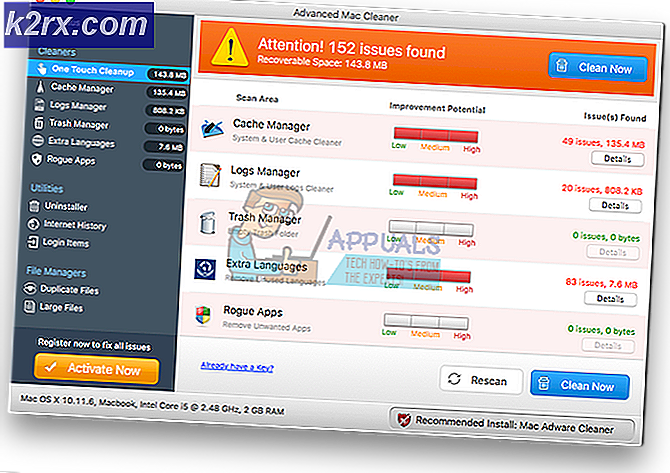Løst: Appens Kan ikke åpnes ved hjelp av den innebygde administratorkontoen
Hver datamaskin som kjører på Windows 10 (og alle andre versjoner av operativsystemet) har en innebygd administratorkonto . Dette er kontobrukerne som finner når de starter opp datamaskinen for første gang. Den innebygde administratorkontoen kan tilpasses og deretter brukes som enhver annen brukerkonto, og den kan også slettes og erstattes med en lokal brukerkonto eller en Microsoft-konto. Det gode med en innebygd administratorkonto er at den ikke er underlagt de samme lover og begrensninger som Standardkontoer og vanlige Administratorkontoer i Windows 10.
Det er visse begrensninger i omfanget av endringer som kan oppstå på en Windows 10-datamaskin ved hjelp av en Standard- konto eller en vanlig Administrator- konto, og selv da må brukeren hoppe gjennom mange UAC ( User Access Control ) hoops. Den innebygde administratorkontoens funksjoner er imidlertid ubegrensede. Brukerne kan gjøre alt de liker, endre alt de liker og få tilgang til alt de vil ha når de er logget på en innebygd administratorkonto . Hvis en Windows 10 bruker sletter sin innebygde Administratorkonto, er det ingen grunn til å angre som det bare kan aktiveres ved å høyreklikke på Start-menyknappen for å åpne WinX-menyen, klikke på kommandoen Spør (Admin), skriv inn følgende kommando og trykk Enter :
nettbrukeradministrator / aktiv: ja
Merk: Den innebygde Administrator- kontoen blir som standard Administrator . Hvis du endret navnet på den innebygde administratorkontoen før du slettet / deaktiverte den, må du bytte administrator i kommandolinjen ovenfor med det du omdøpte den innebygde administratorkontoen .
Å kunne gjøre noen endringer du liker på din Windows 10-datamaskin og å kunne få tilgang til alt du vil uten å måtte bli bedt om bekreftelse eller passordet ditt av UAC, er ganske pent. Imidlertid kan bruk av en innebygd administratorkonto noen ganger gå sør og du kan bli sittende fast i det for godt, spesielt hvis administratorkontoen var den eneste brukerkontoen du hadde på datamaskinen. Brukere som er berørt av dette problemet, står fast i sine innebygde administratorkontoer i den forstand at de ikke kan opprette en ny konto for seg selv ved å gå inn i Innstillinger > Kontoer > Familie og andre brukere og bruke noen av de to alternativene for brukerkonto skapelse gitt.
PRO TIPS: Hvis problemet er med datamaskinen eller en bærbar PC / notatbok, bør du prøve å bruke Reimage Plus-programvaren som kan skanne arkiver og erstatte skadede og manglende filer. Dette fungerer i de fleste tilfeller der problemet er oppstått på grunn av systemkorrupsjon. Du kan laste ned Reimage Plus ved å klikke herDe fleste ville tro at det ble satt fast i en allmektig administratorkonto hvor du kan gjøre noe uten å måtte håndtere UAC eller noen andre restriksjoner er en ganske fin avtale, men i virkeligheten er det ikke. En bivirkning av dette problemet er at berørte brukere mister sin evne til å lansere innebygde programmer og programmer som Microsoft Edge and Calculator, og mottar en melding som sier at appen ikke kan åpnes ved hjelp av den innebygde administratorkontoen hver gang . Denne bivirkningen tar dette problemet fra "velsignelse i forkledning" til et totalt mareritt. Heldigvis er det imidlertid helt mulig å fikse dette problemet, og her er hva du trenger å gjøre for å gjøre det:
Høyreklikk på Start-menyknappen for å åpne WinX-menyen .
Klikk på Kommandoprompt (Admin) .
Skriv inn følgende i den forhøyede kommandoprompt, erstatt brukernavn med det du vil at den nye brukerkontoen skal bli navngitt, og trykk Enter :
nettbruker Brukernavn / legg til
Når denne kommandoen er utført, vil en ny Standard brukerkonto med navnet du er angitt i kommandoen bli opprettet.
Når du har opprettet en ny Standard brukerkonto, må du slå den inn i en administrator . Skriv inn følgende i den forhøyede kommandoprompt, erstatt brukernavn med det du har kalt den nye brukerkontoen, og trykk Enter :
Net localgroup administratorer Brukernavn / legg til
Logg inn på den nye Administrator- brukerkontoen.
Gjenta trinn 1 og 2 for å opprette en ny forhøyet kommandoprompt .
Deretter må du slå den innebygde administratorkontoen til en enkel standard brukerkonto. For å gjøre dette, skriv inn følgende i den forhøyede kommandoprompt, erstatt administrator med det faktiske navnet på den innebygde administratorkontoen (hvis du tidligere hadde endret navnet), og trykk Enter :
Net localgroup-brukere Administrator / legg til
Når kommandolinjen beskrevet ovenfor er fullført, har du ikke bare to brukerkontoer på datamaskinen, men vil også kunne starte innebygde Windows 10-programmer på den gamle innebygde administratorkontoen din, som nå er en vanlig ordre Standard brukerkonto.
PRO TIPS: Hvis problemet er med datamaskinen eller en bærbar PC / notatbok, bør du prøve å bruke Reimage Plus-programvaren som kan skanne arkiver og erstatte skadede og manglende filer. Dette fungerer i de fleste tilfeller der problemet er oppstått på grunn av systemkorrupsjon. Du kan laste ned Reimage Plus ved å klikke her